1、存在的问题
资源管理器中,设备和驱动器与左侧边栏中存在的百度网盘和WPS网盘等图标,看着比较碍眼,所以想设置为不显示,可是软件本身不提供右键不显示或删除的功能

2、解决方案
2.1 删除设备和驱动器中不想要的图标
-
win + R> 输入regedit进入注册表 -
进入以下路径中:
计算机HKEY_CURRENT_USERSoftwareMicrosoftWindowsCurrentVersionExplorerMyComputerNameSpace,就可以看到非系统的几个图标项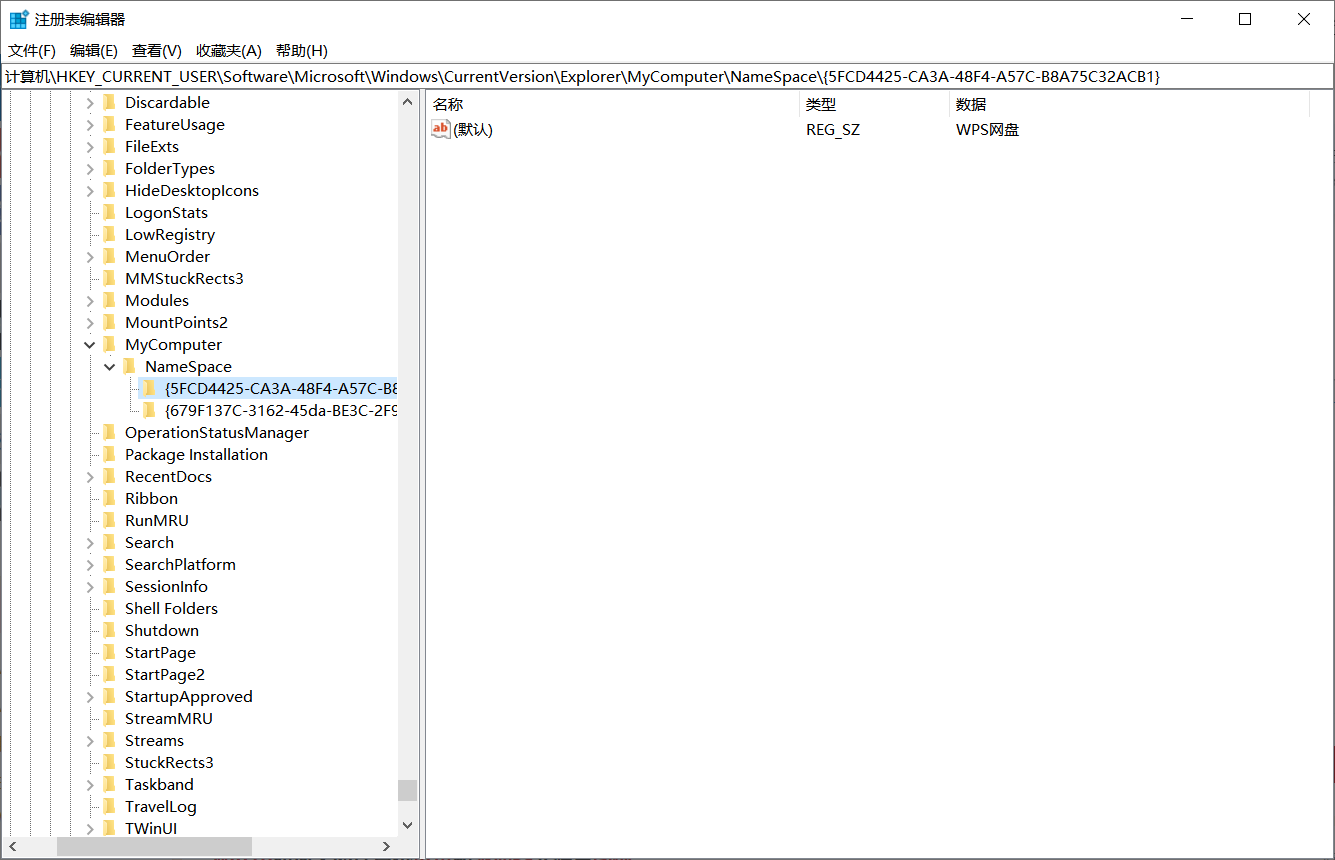
-
对于想要删除的项(点击项名可以看到数据列中该项的软件名字),右键删除并选择是
-
再回到资源管理器中右键刷新或重新打开资源管理器就看不到所删除的图标项了(如果发现百度云盘等图标项仍存在于资源管理器,见后方结论)
2.2 删除左侧边栏中不想要的图标
-
注册表进入以下路径中:
计算机HKEY_CURRENT_USERSoftwareMicrosoftWindowsCurrentVersionExplorerDesktopNameSpace -
对于想要删除的项(点击项名可以看到数据列中该项的软件名字),右键删除并选择是
3、结论
-
WPS网盘等图标项可以通过删除注册表的方式进行去除
-
百度网盘的图标项无法通过删除注册表的方式来去除时,那就解铃还须系铃人,进入应用的设置界面,操作如下:

重装软件后,对应的图标项还是会被软件写入到资源管理器中